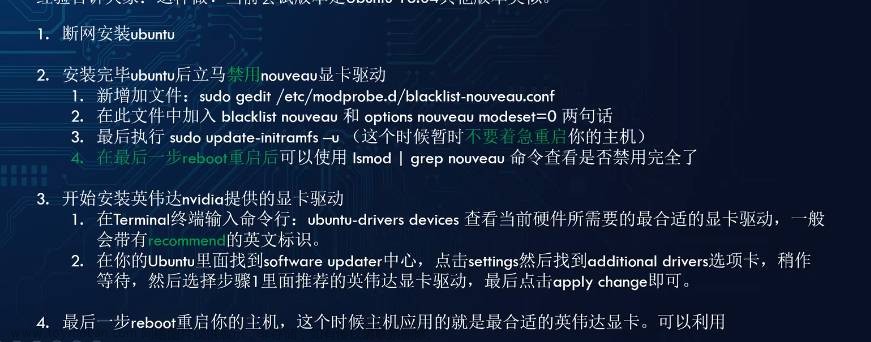引言: SSH(Secure Shell)是一种加密协议,允许远程安全访问和管理计算机。在Ubuntu操作系统中,安装和配置SSH服务器是一项关键任务,为远程访问提供了安全可靠的连接。本文将向您介绍如何在Ubuntu中安装和配置SSH服务器。
在Ubuntu中配置SSH(Secure Shell)的作用是实现安全的远程访问和管理计算机。以下是配置SSH的几个主要作用:
远程访问:SSH允许从任何具有SSH客户端的计算机远程登录到您的Ubuntu系统。这对于远程管理服务器或远程访问您的个人计算机非常有用。可以通过SSH连接到Ubuntu系统并执行命令、管理文件等。
数据传输:通过SSH,可以安全地传输文件和数据。SSH使用加密协议来保护传输的数据,确保数据的机密性和完整性。可以使用SCP(Secure Copy)或SFTP(SSH File Transfer Protocol)等工具在本地计算机和远程Ubuntu系统之间传输文件。
安全性:配置SSH有助于增加系统的安全性。SSH使用公钥加密技术进行身份验证,这意味着只有具有正确私钥的用户才能连接到系统。通过禁用密码身份验证,可以防止恶意用户通过尝试破解密码来访问您的系统。
远程管理:通过SSH,可以从任何地方管理和控制远程计算机。这对于服务器管理者或需要在远程计算机上进行配置和维护的用户非常有用。可以执行系统管理任务、安装软件、更新操作系统等操作。
Shell访问:SSH提供对远程计算机的Shell访问。这意味着可以通过SSH连接到Ubuntu系统并在远程终端中执行命令。这对于远程调试和故障排除非常有用,可以远程执行命令并查看结果。
通过配置SSH,可以建立一个安全、便捷的远程访问通道,能够远程连接到Ubuntu系统并进行管理、数据传输和维护操作。同时,配置SSH的安全措施可以保护系统免受未经授权的访问和攻击。
第一步:安装SSH服务器
1、打开终端:在Ubuntu系统中,按下Ctrl+Alt+T组合键打开终端。
2、更新软件包列表:在终端中执行以下命令,以确保软件包列表是最新的:
sudo apt update
3、安装SSH服务器:在终端中执行以下命令来安装SSH服务器:
sudo apt install openssh-server
您可能需要输入管理员密码来确认安装。(加上“sudo”可以临时提供管理员权限)
4、启动SSH服务器:安装完成后,SSH服务器将自动启动。您可以使用以下命令检查其状态:
sudo service ssh status
如果服务器状态为"active",则表示SSH服务器已成功安装并正在运行。
第二步:配置SSH服务器
1、打开SSH配置文件:使用文本编辑器(如Nano或Vim)打开SSH服务器的配置文件sshd_config:
sudo vim /etc/ssh/sshd_config
2、配置SSH服务器选项:在配置文件中,您可以根据需要进行各种设置更改。以下是一些常用设置的示例:
- 更改SSH服务器监听的端口(默认为22):
Port 22
- 限制允许远程访问的用户:
AllowUsers your_username
将"your_username"替换为您希望允许访问的用户名。
- 禁用密码身份验证,只允许使用密钥进行身份验证:
PasswordAuthentication no
- 允许使用公钥身份验证:
PubkeyAuthentication yes
3、保存并关闭配置文件:完成配置更改后,按下Ctrl+X,然后按Y键保存文件并关闭文本编辑器。
4、重新启动SSH服务器:为了使配置更改生效,执行以下命令来重新启动SSH服务器:
sudo service ssh restart
第三步:连接到SSH服务器
现在,Ubuntu系统已安装并配置了SSH服务器。可以使用任何支持SSH协议的客户端工具连接到该服务器。
1、打开SSH客户端:打开选择的SSH客户端工具(如OpenSSH或PuTTY)。
2、连接到服务器:在客户端中,输入远程服务器的IP地址和端口号。例如:
ssh username@your_server_ip_address -p port_number
将"username"替换为你在服务器上的用户名,"your_server_ip_address"替换为服务器的实际IP地址,"port_number"替换为在配置文件中指定的端口号。
3、身份验证:如果启用了公钥身份验证,客户端将使用您的私钥进行身份验证。如果启用了密码身份验证,客户端将提示您输入服务器上的密码。
4、远程访问:一旦成功连接到SSH服务器,您将能够在远程计算机上执行命令、管理文件等操作。
结论: 通过按照本指南的步骤,在Ubuntu操作系统中安装和配置SSH服务器,将能够实现安全的远程访问和管理。请确保SSH服务器设置安全可靠,并仅允许受信任的用户访问你的系统。
文章来源地址https://www.toymoban.com/news/detail-479177.html文章来源:https://www.toymoban.com/news/detail-479177.html
到了这里,关于20.04Ubuntu中SSH的安装及配置指南的文章就介绍完了。如果您还想了解更多内容,请在右上角搜索TOY模板网以前的文章或继续浏览下面的相关文章,希望大家以后多多支持TOY模板网!